Om denna kapare
ChromeSearch.Online är en webbplats som främjas av en browser hijacker, som du kan ställa in som din hemsida/ny flik. Det verkar att marknadsföra sig som en officiell Google Chrome hemsida, som framgår av tydligt ‘Chrome söka’ skrivet på webbplatsen.
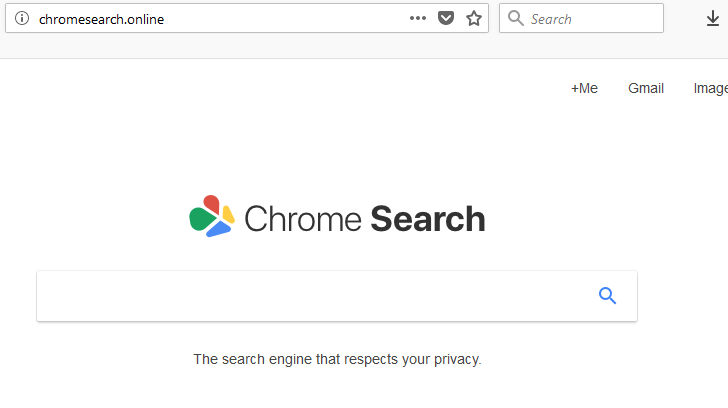
Men det finns ingen sådan sak, och detta är inget annat än en webbläsare kapare. Kaparen är inte precis en skadlig infektion, mer av ett irritationsmoment än något allvarligt, men det kan fortfarande orsaka några problem. För en, kan kapare omdirigera användare till sponsrade webbplatser. De är anställda av webbplatsägare som vill ha sin webbplatstrafik ökat, som skulle tjäna dem mer intäkter. Så du kan omdirigeras till slumpmässiga webbsidor bara så ägare kunde tjäna mer pengar. Inte alla platser kommer att vara säker, och några kan leda till eventuellt skadliga webbplatser.
Kaparen fick förmodligen in i datorn via freeware buntar. Det var förmodligen knuten till freeware som ett extra erbjudande och du lyckades inte avmarkera den. Detta händer ganska ofta eftersom användare är ganska ouppmärksam när du installerar program. Du kommer inte få en allvarlig infektion hitåt, men behandlar de som du kan, kommer fortfarande vara besvärande. Så om du inte vill ha fastnat med att ta bort ChromeSearch.Online eller liknande infektioner, kontrollera du förhindra deras installation i första hand. Vi kommer att förklara hur man gör det ytterligare på i artikeln.
Ska du ta bort ChromeSearch.Online?
Kaparna är ganska lätt att märka, som de ändrar webbläsarens inställningar så att du har webbplatsen som din hemsida/nya flikar. Detta påverkar främst webbläsaren Google Chrome. Dessa webbläsare förändringar är inte reversibel tills du bli av med infektionen. Tills dess, har du fastnat med webbplatsen. Försöker den att visas som officiella Chrome hemsida så att användare inte kan ifrågasätter det när de märker det laddar. Det kommer att erbjuda samma länkar till tjänster som Google, och kommer värd en sökmotor, som kommer att generera resultat via Google också. Det ska inte kunna omdirigera dig, till skillnad från de flesta kapare, men det som syftar till förmodligen att få intäkter från annonser som värd i resultaten.
Sökmotorn värd på webbplatsen marknadsförs som en som respekterar din integritet, och man skulle anta det innebär att ingen information samlas när användare använder det, men så är inte fallet. Om du läser sekretesspolicyn, kommer du se att det samlar information om dig och dina sökningar. Det skulle även värd din personliga information. Det kan sedan delas med oklassificerat tredje man. Dessutom har Google sin egen integritetspolicy, som du bör bekanta dig med om du tänker använda sökmotorn, och kommer definitivt att samla in information. Om du inte är bekväm med information om dig samlas in, bör du definitivt inte använda den. Och i alla fall, varför skulle du använda en tvivelaktiga tredje parts webbplats för att söka via Google, när du kan gå dit direkt.
Hur sprids det?
Du måste vara mer försiktig med hur du installerar program, om du vill undvika infektioner i framtiden. En hel del fri programvara kommer tillsammans med ytterligare erbjudanden, som du behöver för att avmarkera. Annars, de installerar. Allt du behöver göra är att uppmärksamma installationsprocessen och välj Avancerat eller anpassade inställningar. Dessa inställningar kommer att synliggöra extra erbjudanden, och du kommer att kunna avmarkera dem alla. Alla som skulle behöva göras är avmarkera rutorna. När du avmarkerar alla erbjudanden, kan du fortsätta att installera programmet.
ChromeSearch.Online borttagning
Du kan inte bara ändra webbläsarens inställningar. Du måste först avinstallera ChromeSearch.Online. Det kan göras på två sätt, beroende på hur mycket erfarenhet du har av datorer. Om du vill göra allt själv, är du välkommen att använda den nedan angivna guide att hjälpa dig. Om du föredrar anti-spyware för att göra det åt dig, skaffa en pålitlig program och gör det möjligt att ta hand om allt. Om du kan ändra webbläsarens inställningar, var du framgångsrik i elimineringen.
Offers
Hämta borttagningsverktygetto scan for ChromeSearch.OnlineUse our recommended removal tool to scan for ChromeSearch.Online. Trial version of provides detection of computer threats like ChromeSearch.Online and assists in its removal for FREE. You can delete detected registry entries, files and processes yourself or purchase a full version.
More information about SpyWarrior and Uninstall Instructions. Please review SpyWarrior EULA and Privacy Policy. SpyWarrior scanner is free. If it detects a malware, purchase its full version to remove it.

WiperSoft uppgifter WiperSoft är ett säkerhetsverktyg som ger realtid säkerhet från potentiella hot. Numera många användare tenderar att ladda ner gratis programvara från Internet men vad de i ...
Hämta|mer


Är MacKeeper ett virus?MacKeeper är inte ett virus, inte heller är det en bluff. Medan det finns olika åsikter om programmet på Internet, många av de människor som så notoriskt hatar programme ...
Hämta|mer


Även skaparna av MalwareBytes anti-malware inte har varit i den här branschen under lång tid, gör de för det med deras entusiastiska strategi. Statistik från sådana webbplatser som CNET visar a ...
Hämta|mer
Quick Menu
steg 1. Avinstallera ChromeSearch.Online och relaterade program.
Ta bort ChromeSearch.Online från Windows 8
Högerklicka på din start-meny och välj Alla program. Klicka på Kontrolpanel och gå sedan vidare till Avinstallera ett program. Navigera till det program du vill ta bort, högerklicka på programikonen och välj Avinstallera.


Avinstallera ChromeSearch.Online från Windows 7
Klicka på Start → Control Panel → Programs and Features → Uninstall a program.


Radera ChromeSearch.Online från Windows XP
Klicka på Start → Settings → Control Panel. Locate and click → Add or Remove Programs.


Ta bort ChromeSearch.Online från Mac OS X
Klicka på Go-knappen längst upp till vänster på skärmen och utvalda program. Välj program-mappen och leta efter ChromeSearch.Online eller annat misstänkta program. Nu Högerklicka på varje av sådana transaktioner och välj Flytta till papperskorgen, sedan höger klicka på ikonen papperskorgen och välj Töm papperskorgen.


steg 2. Ta bort ChromeSearch.Online från din webbläsare
Avsluta oönskade tilläggen från Internet Explorer
- Öppna IE, tryck samtidigt på Alt+T och välj Hantera tillägg.


- Välj Verktygsfält och tillägg (finns i menyn till vänster).


- Inaktivera det oönskade programmet och välj sedan sökleverantörer. Lägg till en ny sökleverantör och Radera den oönskade leverantören. Klicka på Stäng. Tryck samtidigt på Alt+T och välj Internet-alternativ. Klicka på fliken Allmänt, ändra/ta bort oönskad hemsida och klicka på OK.
Ändra Internet Explorer hemsida om det ändrades av virus:
- Tryck samtidigt på Alt+T och välj Internet-alternativ.


- Klicka på fliken Allmänt, ändra/ta bort oönskad hemsida och klicka på OK.


Återställa din webbläsare
- Tryck på Alt+T. Välj Internet-alternativ.


- Öppna fliken Avancerat. Klicka på Starta om.


- Markera rutan.


- Klicka på Återställ och klicka sedan på Stäng.


- Om du inte kan återställa din webbläsare, anställa en välrenommerade anti-malware och genomsöker hela din dator med den.
Ta bort ChromeSearch.Online från Google Chrome
- Öppna upp Chrome och tryck samtidigt på Alt+F och välj Inställningar.


- Klicka på Tillägg.


- Navigera till den oönskade pluginprogrammet, klicka på papperskorgen och välj Ta bort.


- Om du är osäker på vilka tillägg som ska bort, kan du inaktivera dem tillfälligt.


Återställ Google Chrome hemsida och standard sökmotor om det var kapare av virus
- Öppna upp Chrome och tryck samtidigt på Alt+F och välj Inställningar.


- Under Starta upp markera Öppna en specifik sida eller en uppsättning sidor och klicka på Ställ in sida.


- Hitta URL-adressen för det oönskade sökvertyget, ändra/radera och klicka på OK.


- Gå in under Sök och klicka på Hantera sökmotor. Välj (eller lag till eller avmarkera) en ny sökmotor som standard och klicka på Ange som standard. Hitta webbadressen till sökverktyget som du vill ta bort och klicka på X. Klicka på Klar.




Återställa din webbläsare
- Om webbläsaren fortfarande inte fungerar som du vill, kan du återställa dess inställningar.
- Tryck på Alt+F.


- Tryck på Reset-knappen i slutet av sidan.


- Tryck på Reset-knappen en gång till i bekräftelserutan.


- Om du inte kan återställa inställningarna, köpa en legitim anti-malware och skanna din dator.
Ta bort ChromeSearch.Online från Mozilla Firefox
- Tryck samtidigt på Ctrl+Shift+A för att öppna upp Hantera tillägg i ett nytt fönster.


- Klicka på Tillägg, hitta den oönskade sökleverantören och klicka på Radera eller Inaktivera.


Ändra Mozilla Firefox hemsida om det ändrades av virus:
- Öppna Firefox, tryck samtidigt på Alt+T och välj Alternativ.


- Klicka på fliken Allmänt, ändra/ta bort hemsidan och klicka sedan på OK. Gå nu till Firefox sökmotor längst upp till höger på sidan. Klicka på ikonen sökleverantör och välj Hantera sökmotorer. Ta bort den oönskade sökleverantör och välj/lägga till en ny.


- Tryck på OK för att spara ändringarna.
Återställa din webbläsare
- Tryck på Alt+H.


- Klicka på Felsökinformation.


- Klicka på Återställ Firefox


- Återställ Firefox. Klicka på Avsluta.


- Om det inte går att återställa Mozilla Firefox, skanna hela datorn med en pålitlig anti-malware.
Avinstallera ChromeSearch.Online från Safari (Mac OS X)
- Öppna menyn.
- Välj inställningar.


- Gå till fliken tillägg.


- Knacka på knappen avinstallera bredvid oönskade ChromeSearch.Online och bli av med alla de andra okända posterna också. Om du är osäker på om tillägget är tillförlitlig eller inte, helt enkelt avmarkera kryssrutan Aktivera för att inaktivera det tillfälligt.
- Starta om Safari.
Återställa din webbläsare
- Knacka på menyikonen och välj Återställ Safari.


- Välj de alternativ som du vill att reset (ofta alla av dem är förvald) och tryck på Reset.


- Om du inte kan återställa webbläsaren, skanna hela datorn med en äkta malware borttagning programvara.
Site Disclaimer
2-remove-virus.com is not sponsored, owned, affiliated, or linked to malware developers or distributors that are referenced in this article. The article does not promote or endorse any type of malware. We aim at providing useful information that will help computer users to detect and eliminate the unwanted malicious programs from their computers. This can be done manually by following the instructions presented in the article or automatically by implementing the suggested anti-malware tools.
The article is only meant to be used for educational purposes. If you follow the instructions given in the article, you agree to be contracted by the disclaimer. We do not guarantee that the artcile will present you with a solution that removes the malign threats completely. Malware changes constantly, which is why, in some cases, it may be difficult to clean the computer fully by using only the manual removal instructions.
